Klienta režīms (bezvadu tilts) uz maršrutētāja Zyxel Keenetic. Savienojums ar Wi-Fi (WISP) pakalpojumu sniedzēju

- 1400
- 94
- Hubert Buckridge DDS
Klienta režīms (bezvadu tilts) uz maršrutētāja Zyxel Keenetic. Savienojums ar Wi-Fi (WISP) pakalpojumu sniedzēju
Sveiki! Es jau esmu sajaukts visos šajos režīmos: tilts, klients, WDS, WISP ... kāpēc to ir tik grūti izdarīt, katram uzņēmuma ražotājam ir viss, kas izdarīts savā veidā. Jā, kas tur ir dažādiem ražotājiem, dažādos programmaparatūrā viss ir savādāk :) Viss darbojas aptuveni vienādi, bet funkciju nosaukumi, kas mums nepieciešami parasti, izklausās atšķirīgi, ir atšķirīgi iestatījumi utt. D. Vai ir tik grūti vienoties un darīt visu cilvēku labā, kas vienkārši būtu un saprotams.
Tātad, mēs turpinām nodarboties ar Zyxel Keenetic rotteriem, kas atrodas melnajā gadījumā un strādājam pie otrās paaudzes programmaparatūras. Man ir šis zyxel keenetic sākums, kuru es mocīšu. Un šodien mēs sapratīsim klienta režīma iestatījumu, kad izveidojat savienojumu ar interneta pakalpojumu sniedzēju Wi-Fi. Vadības panelī šo režīmu sauc par WISP (bezvadu interneta pakalpojumu sniedzējs). Cik es saprotu, tas ir tas pats bezvadu tilta režīms, tikai Zyxel Keenetic to sauc atšķirīgi (ja es kļūdos, jūs varat par to rakstīt komentāros).
Kas ir klienta režīms (WISP)?
Es paskaidroju ļoti vienkārši. Tas ir tad, kad jūsu zyxel keenetic maršrutētājs saņems internetu nevis caur kabeli, bet gan no cita Wi-Fi tīkla. Tas var būt interneta pakalpojumu sniedzējs, jūsu maršrutētāja tīkls (vēl viens, kas jau ir iestatīts un darbojas), kaimiņa Wi-Fi tīkls, atvērts tīkls no kādas kafejnīcas utt. D. Šeit ir maza shēma:

Šeit es domāju, ka viss ir skaidrs, jūsu maršrutētājs saņems internetu, izmantojot Wi-Fi un izplatīs to jums tajā pašā bezvadu tīklā un tīkla kabeļa. Kas tas ir nepieciešams? Ir daudz iespēju. Kā jau rakstīju, ir pakalpojumu sniedzēji, kuri šādā veidā nodrošina piekļuvi internetam. Un jūs varat arī konfigurēt savu zyxel keenetic klienta režīmā, paņemt internetu, izmantojot Wi-Fi no kāda atvērta tīkla (pilsētā tā nav problēma pilsētā) un izplatīt internetu jau jūsu mājās. Tas ir labi vai slikti (attiecībā uz faktu, ka mēs izmantojam kāda cita savienojumu), jūs nolemjat 🙂, bet, ja savienojums ir atvērts, es domāju, ka šajā.
Tāpēc šo režīmu sauc par "klienta režīmu". Ja maršrutētājs saņem internetu, izmantojot Wi-Fi, tad viņš ir klients. Tiesa, Zyxel tas viss tika veidots nedaudz savādāk.
Daži svarīgi punkti:
Uzmanību, ja jums ir jāpalielina sava Wi-Fi tīkla diapazons, jāatstāj tā signāls, tad "pastiprinātāja" režīmā jāizmanto maršrutētājs. Šajā gadījumā tas ir piemērots vislabāk. Kā to konfigurēt, skatiet rakstu: Zyxel Keenetic iestatījumus atkārtojuma režīmā (pastiprinātājs). Jūs varat visu sakārtot tā, kā es aprakstīšu zemāk, bet tas nebūs ērti un grūtāk.
Ja jums ir nepieciešams maršrutētājs, lai savienotu ierīces ar internetu pēc kabeļa (kurai nav iespējas izveidot savienojumu, izmantojot Wi-Fi), izmantojiet to režīmā "Adapter". Lasiet vairāk par šī raksta iestatījumu.
Zyxel: Iestatījumi tilta režīmā vai savienojiet internetu ar maršrutētāju, izmantojot Wi-Fi
Mēs izdomājām dažas nianses, sāksim iestatīt.
Pirmais (un vissvarīgākais), kas jādara, ir mainīt maršrutētāja apakštīklu (kas būs klients), vai arī galvenais (uz kuru mēs izveidosim savienojumu ar tīklu), ja jums ir piekļuve tā iestatījumiem. Ja vēlaties šādā veidā izveidot savienojumu ar interneta pakalpojumu sniedzēju, iespējams, ka jums nav jāmaina IP.
Ja tas nav izdarīts, tad nebūs savienojuma.
Es parādīšu, kā mainīt apakštīklu uz Zyxel Keenetic, kas mums būs kā klients.
Pirmkārt, mēs ejam uz iestatījumiem. Nomirt pārlūka adresē 192.168.Viens.Viens un sekojiet tam (jums jābūt savienotam ar maršrutētāju). Ja parādās pieteikšanās pieprasījums un parole, norādiet tos. Jūs varat darīt visu atbilstoši norādījumiem: kā doties uz Zyxel Keenetic iestatījumiem.
Vadības panelī dodieties uz cilni mājas tīkls (no apakšas) un atveriet cilni augšpusē Segmenti. Izvēlēties Mājas tīkls.
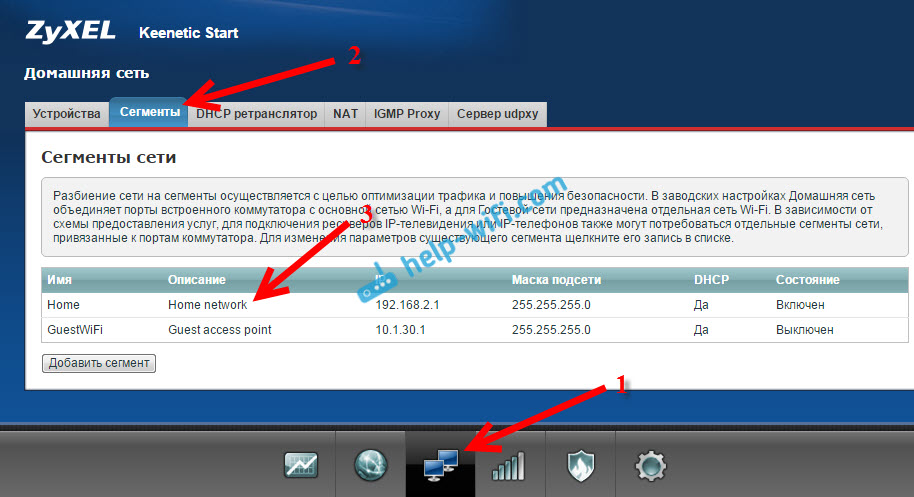
Mainiet apakštīklu, tāpat kā manā ekrānuzņēmumā zemāk (vienkārši nomainiet numuru 1 līdz 2) un noklikšķiniet uz pogas Piemērot.
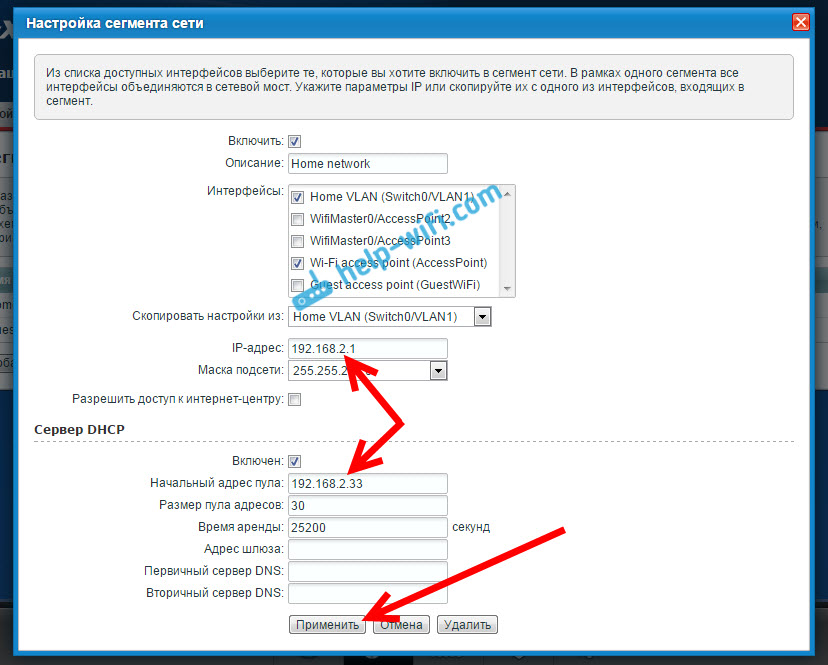
Iestatījumi karājas, tas ir normāli. Mēs mainījām mūsu maršrutētāja IP adresi. Atvienojiet datoru no maršrutētāja, pievienojiet to atpakaļ un jaunajā cilnē atkal atveriet iestatījumus, ierakstot jaunu adresi 192.168.Rādītājs.Viens. Jūs atkal iekļūsit vadības panelī.
Lai konfigurētu interneta savienojumu, izmantojot Wi-Fi (WISP), dodieties no apakšas uz cilni Internets, un atveriet cilni augšpusē Gudrība, vai Bezvadu internets (Atkarībā no programmaparatūras). Instalējiet atzīmi tuvumā Ieslēdz.
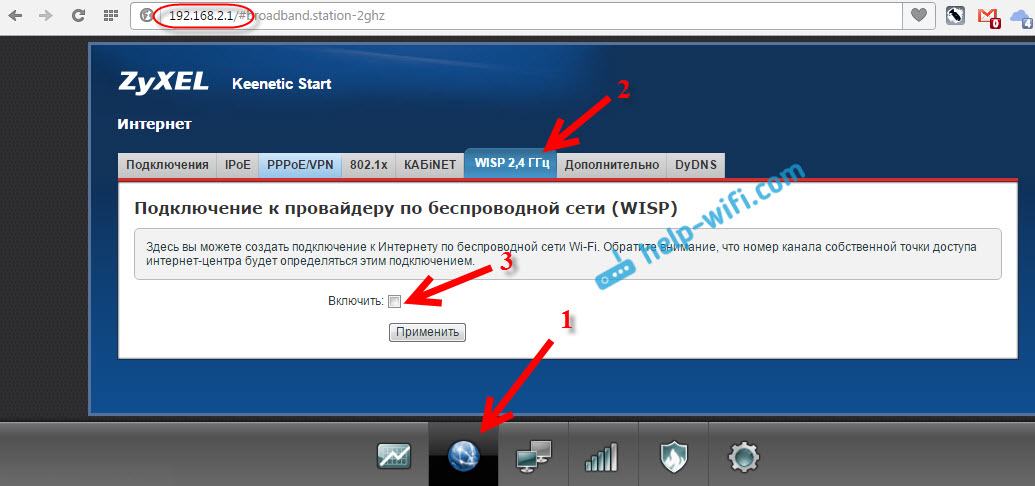
Tālāk noklikšķiniet uz pogas Tīklu pārskats, un atlasiet tīklu no saraksta, kurā mēs izveidosim savienojumu. Vai, manuāli norādiet tīkla nosaukumu.
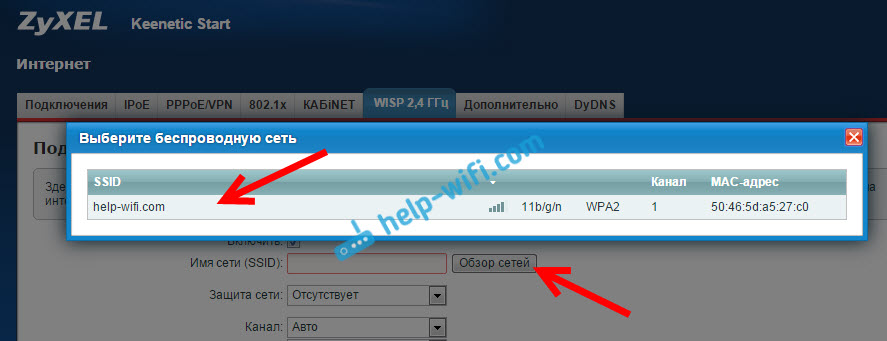
Tagad mums ir nepieciešams laukā Tīkla atslēga, Norādiet mūsu izvēlēto tīkla paroli. Ja mūsu izvēlētais tīkls ir aizsargāts ar paroli. Mēs ievietojam atzīmi netālu Izmantojiet, lai ievadītu internetu, un noklikšķiniet uz pogas Piemērot.
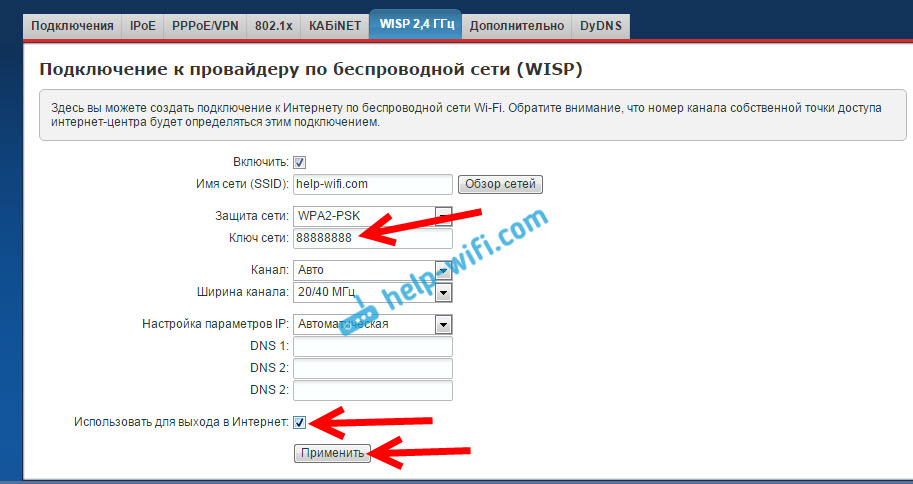
Ja viss tika izdarīts pareizi, tad maršrutētājs izveidos savienojumu ar internetu un izplatīs internetu. Dodieties uz galveno iestatījumu ekrānu. Cilnē Rīkojoša interneta savienojums Jūs redzēsiet mūsu izveidoto savienojumu. Visa informācija par to tiks parādīta tur.
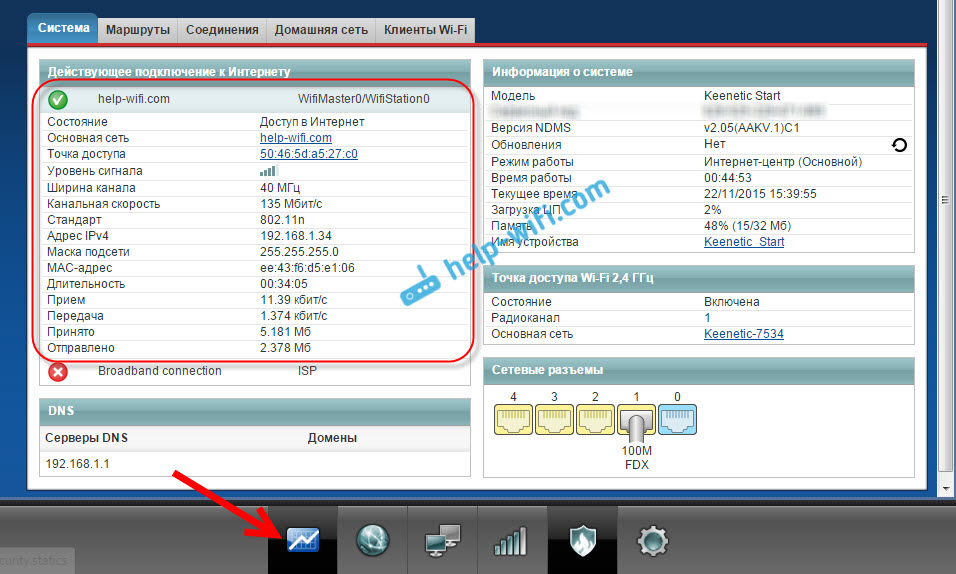
Lūdzu, ņemiet vērā, ka mūsu maršrutētājā, kuru mēs tikko noregulējām, Wi-Fi kanāls būs tieši tāds pats kā galvenā maršrutētāja tīkls. Mēs nevaram mainīt kanālu manuāli. Bet iestatiet savu vārdu Wi -FI tīklam vai mainiet paroli nav problēmu.
Kas darbotos, pēc galvenā maršrutētāja atsāknēšanas jums, iespējams, būs nepieciešama mūsu klienta atkārtota sāknēšana (Roter Zyxel).
Tādā veidā mūsu maršrutētājs saņem internetu, izmantojot Wi-Fi, un var to izplatīt citām ierīcēm. Lai maršrutētāju atgrieztos normālā darbībā.168.Viens.Viens. Un arī jūs varat vienkārši nomest iestatījumus. Tad maršrutētājs būs tikpat jauns, ar standarta parametriem.
- « Kāpēc TP-Link maršrutētājs neizdod internetu, izmantojot Wi-Fi?
- Maršrutētājs Zyxel Keenetic kā Wi-Fi uztvērējs datoram vai televizoram »

